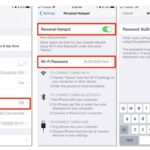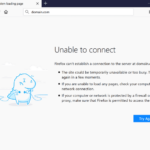Cara mengatur jam di iphone – Menyesuaikan waktu di iPhone Anda? Tidak perlu khawatir! Mengatur jam di iPhone adalah proses yang mudah dan intuitif. Mulai dari pengaturan waktu dan tanggal hingga membuat alarm yang tepat waktu, panduan ini akan memandu Anda melalui setiap langkah dengan detail dan ilustrasi yang jelas.
Baik Anda ingin mengatur zona waktu yang tepat, membuat alarm yang berulang, atau menggunakan timer untuk memasak, iPhone menawarkan fitur-fitur yang praktis untuk mengatur waktu dengan mudah. Simak panduan ini dan kuasai cara mengatur jam di iPhone Anda!
Cara Mengatur Jam di iPhone
Mengatur jam di iPhone adalah langkah penting untuk memastikan waktu yang ditampilkan pada perangkat Anda akurat. Proses ini cukup mudah dan dapat dilakukan dengan beberapa langkah sederhana. Berikut adalah panduan lengkap tentang cara mengatur jam di iPhone Anda.
Mengatur Jam di iPhone
Untuk mengatur jam di iPhone Anda, ikuti langkah-langkah berikut:
- Buka aplikasi “Pengaturan” di iPhone Anda. Aplikasi ini ditandai dengan ikon roda gigi abu-abu.
- Gulir ke bawah dan pilih “Umum”.
- Pilih “Tanggal & Waktu”.
- Aktifkan “Setel Otomatis”. Ini akan secara otomatis mengatur jam dan tanggal iPhone Anda berdasarkan lokasi Anda.
- Jika Anda ingin mengatur jam dan tanggal secara manual, matikan “Setel Otomatis”.
- Pilih “Zona Waktu” untuk memilih zona waktu yang sesuai dengan lokasi Anda. Anda dapat mencari zona waktu berdasarkan kota atau negara.
- Setelah memilih zona waktu, jam dan tanggal di iPhone Anda akan diperbarui secara otomatis.
Sebagai ilustrasi, berikut adalah gambaran langkah-langkah pengaturan jam di iPhone:
- Pertama, buka aplikasi “Pengaturan” yang ditandai dengan ikon roda gigi abu-abu. Anda akan menemukan aplikasi ini di layar utama iPhone Anda.
- Setelah membuka aplikasi “Pengaturan”, gulir ke bawah dan temukan opsi “Umum”. Ketuk opsi ini untuk melanjutkan.
- Selanjutnya, Anda akan melihat opsi “Tanggal & Waktu”. Ketuk opsi ini untuk mengakses pengaturan jam dan tanggal di iPhone Anda.
- Pada halaman “Tanggal & Waktu”, Anda akan melihat opsi “Setel Otomatis”. Pastikan opsi ini diaktifkan untuk mengatur jam dan tanggal secara otomatis berdasarkan lokasi Anda.
- Jika Anda ingin mengatur jam dan tanggal secara manual, matikan opsi “Setel Otomatis”.
- Untuk memilih zona waktu, ketuk opsi “Zona Waktu”. Anda dapat mencari zona waktu berdasarkan kota atau negara. Misalnya, jika Anda berada di Jakarta, Anda dapat mencari “Jakarta” dan memilih zona waktu yang sesuai.
- Setelah memilih zona waktu, jam dan tanggal di iPhone Anda akan diperbarui secara otomatis.
Berikut adalah tabel yang merangkum langkah-langkah pengaturan jam di iPhone:
| Langkah | Penjelasan |
|---|---|
| Buka aplikasi “Pengaturan” | Aplikasi ini ditandai dengan ikon roda gigi abu-abu. |
| Pilih “Umum” | Gulir ke bawah dan temukan opsi “Umum”. |
| Pilih “Tanggal & Waktu” | Ketuk opsi ini untuk mengakses pengaturan jam dan tanggal. |
| Aktifkan “Setel Otomatis” | Ini akan secara otomatis mengatur jam dan tanggal berdasarkan lokasi Anda. |
| Pilih “Zona Waktu” | Pilih zona waktu yang sesuai dengan lokasi Anda. |
Mengatur Waktu dan Tanggal
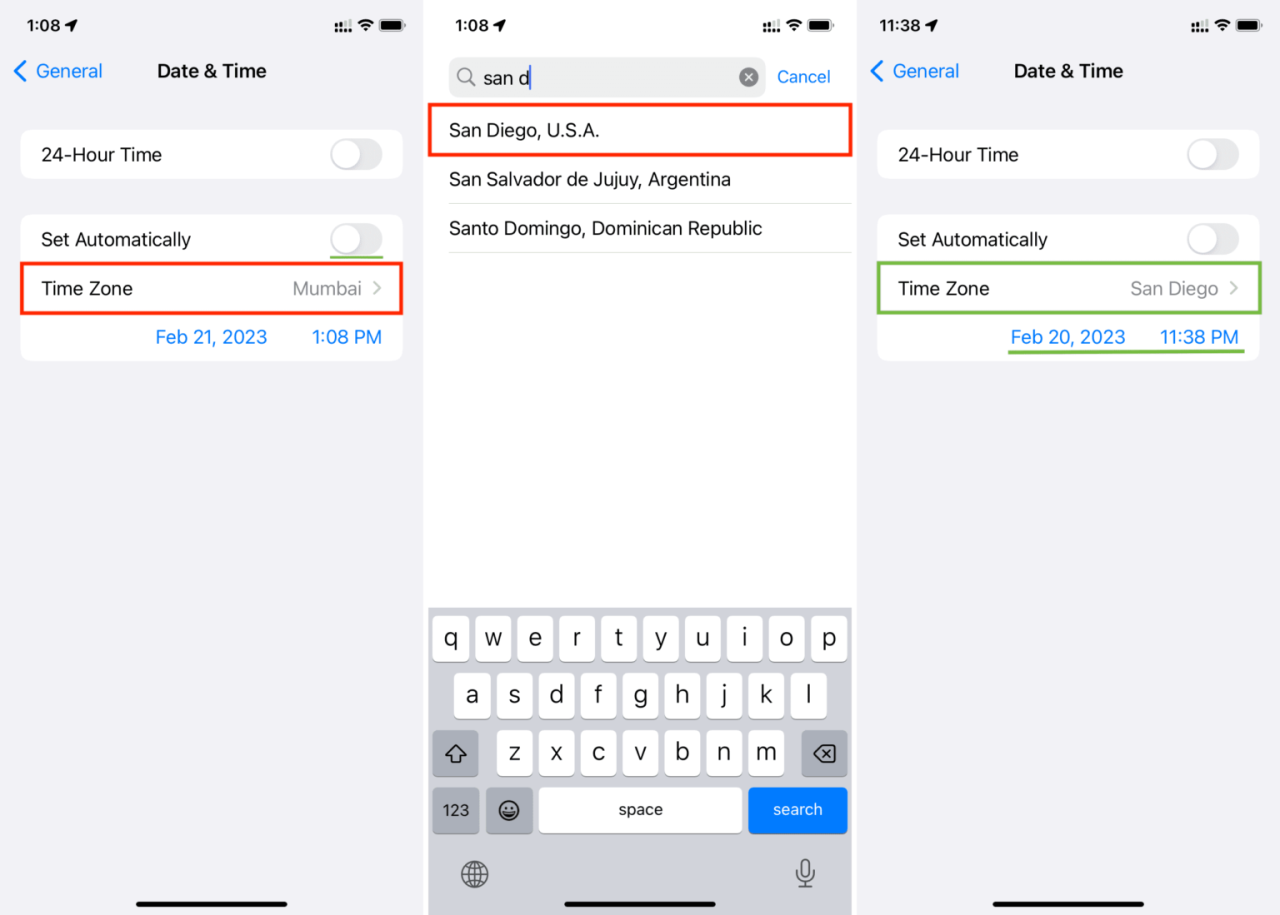
Mengatur waktu dan tanggal di iPhone sangat mudah. Anda dapat menyesuaikan zona waktu, format tanggal dan waktu, dan bahkan mengatur alarm. Berikut langkah-langkahnya.
Mengatur Waktu dan Tanggal
Untuk mengatur waktu dan tanggal di iPhone, buka aplikasi “Pengaturan” dan pilih “Umum”. Di sini, Anda akan menemukan opsi “Tanggal & Waktu”.
Jika Anda ingin mengatur waktu dan tanggal secara manual, nonaktifkan opsi “Setel Otomatis”. Anda kemudian dapat menyesuaikan waktu dan tanggal dengan menggunakan tombol “+” dan “-” di samping jam dan tanggal.
Jika Anda ingin iPhone mengatur waktu dan tanggal secara otomatis, aktifkan opsi “Setel Otomatis”. iPhone Anda akan secara otomatis mengambil waktu dan tanggal dari jaringan seluler atau Wi-Fi Anda.
Mengubah Format Tanggal dan Waktu
Anda dapat mengubah format tanggal dan waktu yang ditampilkan di iPhone Anda. Untuk melakukannya, buka aplikasi “Pengaturan” dan pilih “Umum”. Di sini, Anda akan menemukan opsi “Tanggal & Waktu”.
Ketuk “Format Tanggal” untuk memilih format tanggal yang ingin Anda gunakan. Anda dapat memilih dari berbagai format, seperti “dd/MM/yyyy”, “MM/dd/yyyy”, atau “yyyy-MM-dd”.
Ketuk “Format Waktu” untuk memilih format waktu yang ingin Anda gunakan. Anda dapat memilih dari berbagai format, seperti “12 jam” atau “24 jam”.
Contoh Format Tanggal dan Waktu
- Format Tanggal: dd/MM/yyyy, MM/dd/yyyy, yyyy-MM-dd
- Format Waktu: 12 jam (AM/PM), 24 jam
Mengatur Waktu dan Tanggal untuk Zona Waktu yang Berbeda, Cara mengatur jam di iphone
Jika Anda bepergian ke zona waktu yang berbeda, Anda dapat mengatur waktu dan tanggal di iPhone Anda agar sesuai dengan zona waktu baru tersebut. Untuk melakukannya, buka aplikasi “Pengaturan” dan pilih “Umum”. Di sini, Anda akan menemukan opsi “Zona Waktu”.
Ketuk “Zona Waktu” dan pilih zona waktu yang ingin Anda gunakan. iPhone Anda akan secara otomatis menyesuaikan waktu dan tanggal dengan zona waktu yang baru.
Mengatur Alarm
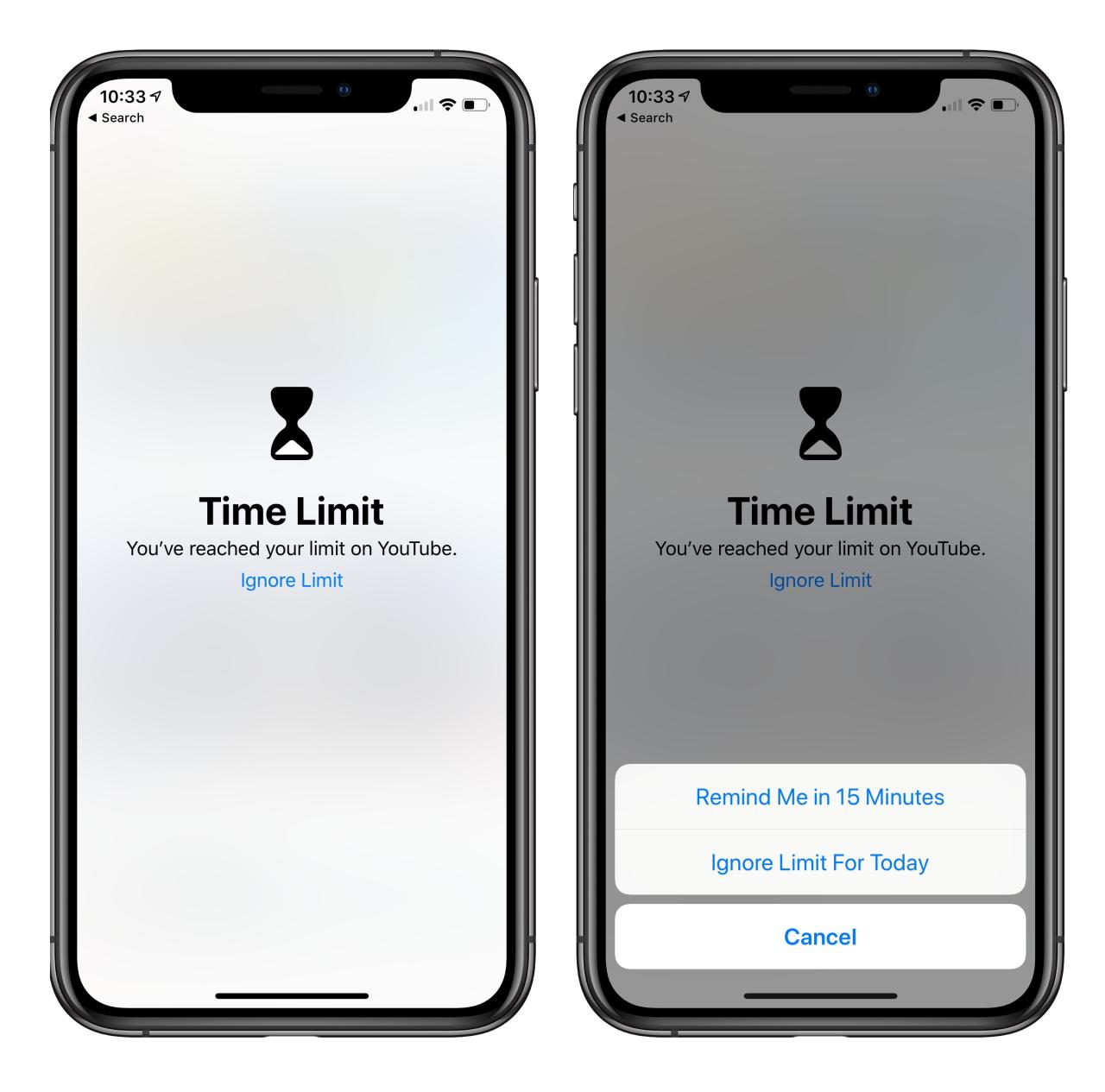
Setelah mengatur waktu dan tanggal di iPhone, Anda dapat memanfaatkan fitur alarm untuk mengingatkan Anda tentang hal-hal penting. Fitur ini sangat membantu dalam mengatur jadwal harian Anda, baik untuk pekerjaan, kuliah, atau kegiatan lainnya.
Membuat Alarm
Untuk membuat alarm di iPhone, Anda dapat mengikuti langkah-langkah berikut:
- Buka aplikasi Jam.
- Ketuk tab Alarm.
- Ketuk tanda tambah (+) di sudut kanan atas layar.
- Atur waktu alarm yang Anda inginkan. Anda dapat menggeser jarum jam dan menit untuk memilih waktu yang tepat.
- Pilih nada dering yang ingin Anda gunakan untuk alarm. Anda dapat memilih dari berbagai nada dering bawaan atau menambahkan nada dering sendiri.
- Tambahkan label untuk alarm Anda. Ini akan membantu Anda mengingat tujuan alarm tersebut. Misalnya, Anda dapat memberi label “Kuliah” atau “Janji Temu”.
- Ketuk Simpan untuk menyimpan alarm yang telah Anda buat.
Mengatur Alarm Berulang
Anda dapat mengatur alarm agar berulang setiap hari, minggu, atau bulan. Untuk mengatur alarm berulang, ikuti langkah-langkah berikut:
- Buka aplikasi Jam.
- Ketuk tab Alarm.
- Ketuk tanda tambah (+) di sudut kanan atas layar.
- Atur waktu alarm yang Anda inginkan.
- Ketuk Ulangi.
- Pilih frekuensi pengulangan alarm, seperti Setiap Hari, Hari Kerja, Akhir Pekan, atau kustom.
- Ketuk Simpan untuk menyimpan alarm yang telah Anda buat.
Contohnya, jika Anda ingin membuat alarm yang berulang setiap hari kerja, Anda dapat memilih frekuensi pengulangan “Hari Kerja”.
Mengedit dan Menghapus Alarm
Anda dapat mengedit atau menghapus alarm yang sudah dibuat. Untuk mengedit alarm, ikuti langkah-langkah berikut:
- Buka aplikasi Jam.
- Ketuk tab Alarm.
- Ketuk alarm yang ingin Anda edit.
- Ubah pengaturan alarm, seperti waktu, nada dering, label, atau frekuensi pengulangan.
- Ketuk Simpan untuk menyimpan perubahan.
Untuk menghapus alarm, ikuti langkah-langkah berikut:
- Buka aplikasi Jam.
- Ketuk tab Alarm.
- Geser alarm yang ingin Anda hapus ke kiri.
- Ketuk Hapus.
Mengatur Timer

Timer di iPhone adalah alat yang praktis untuk mengatur waktu tertentu untuk berbagai keperluan, seperti memasak, berolahraga, atau bahkan sekadar mengingatkan diri sendiri untuk melakukan sesuatu. Berikut adalah panduan lengkap untuk mengatur timer di iPhone Anda.
Menggunakan Timer
Untuk menggunakan timer di iPhone, Anda dapat mengikuti langkah-langkah berikut:
- Buka aplikasi Clock (Jam) di iPhone Anda.
- Ketuk tab Timer (Penghitung Waktu Mundur).
- Atur waktu yang diinginkan dengan memutar roda jam dan menit.
- Ketuk tombol Start (Mulai) untuk memulai timer.
Timer akan mulai berjalan dan Anda akan melihat hitungan mundur di layar. Anda dapat meninggalkan aplikasi Clock dan timer akan terus berjalan di latar belakang. Saat timer selesai, iPhone Anda akan mengeluarkan suara alarm.
Contoh Penggunaan Timer
Berikut adalah beberapa contoh cara menggunakan timer:
- Memasak: Atur timer untuk mengingatkan Anda kapan makanan di oven siap.
- Berolahraga: Gunakan timer untuk mengatur durasi latihan Anda.
- Tugas Lainnya: Atur timer untuk mengingatkan Anda untuk melakukan tugas tertentu, seperti menelepon seseorang atau mengambil cucian.
Mengedit dan Menghentikan Timer
Jika Anda ingin mengedit atau menghentikan timer yang sedang berjalan, Anda dapat mengikuti langkah-langkah berikut:
- Buka aplikasi Clock.
- Ketuk tab Timer.
- Ketuk tombol Pause (Jeda) untuk menghentikan sementara timer.
- Ketuk tombol Resume (Lanjutkan) untuk melanjutkan timer.
- Ketuk tombol Stop (Hentikan) untuk menghentikan timer sepenuhnya.
Anda juga dapat mengedit waktu yang tersisa di timer dengan memutar roda jam dan menit. Ketuk tombol Start untuk melanjutkan timer dengan waktu yang baru diatur.
Mengatur Stopwatch
Stopwatch di iPhone adalah alat yang praktis untuk mengukur waktu, baik untuk kegiatan olahraga, memasak, atau aktivitas lainnya. Anda dapat memulai, menghentikan, dan mengatur ulang stopwatch dengan mudah melalui aplikasi Jam di iPhone Anda.
Menggunakan Stopwatch
Untuk menggunakan stopwatch, buka aplikasi Jam di iPhone Anda. Kemudian, ketuk tab Stopwatch di bagian bawah layar. Anda akan melihat tampilan stopwatch dengan tombol “Mulai” di tengah. Ketuk tombol “Mulai” untuk memulai stopwatch.
Contoh Penggunaan Stopwatch
Anda dapat menggunakan stopwatch untuk mengukur waktu lari, berenang, atau aktivitas lainnya. Misalnya, Anda dapat memulai stopwatch ketika Anda mulai berlari dan menghentikannya ketika Anda mencapai garis finish. Dengan demikian, Anda dapat mengetahui waktu yang dibutuhkan untuk menyelesaikan lari Anda.
Menghentikan dan Memulai Kembali Stopwatch
Untuk menghentikan stopwatch yang sedang berjalan, ketuk tombol “Hentikan”. Untuk memulai kembali stopwatch, ketuk tombol “Mulai” lagi. Anda juga dapat mengatur ulang stopwatch dengan menekan tombol “Putar Ulang” yang berbentuk lingkaran dengan panah di dalamnya.
Ringkasan Penutup
Mengatur jam di iPhone tidak hanya tentang memastikan waktu yang tepat, tetapi juga tentang memanfaatkan berbagai fitur yang dapat meningkatkan produktivitas dan kemudahan dalam kehidupan sehari-hari. Dengan panduan ini, Anda dapat dengan mudah mengatur waktu, alarm, timer, dan stopwatch di iPhone Anda untuk menjalani hari dengan lebih terstruktur dan efisien.
Ringkasan FAQ
Bagaimana cara mengubah format tanggal di iPhone?
Buka Pengaturan > Umum > Bahasa & Wilayah > Format Tanggal. Pilih format tanggal yang Anda inginkan.
Bagaimana cara mengatur alarm yang berulang setiap minggu?
Saat membuat alarm, pilih “Ulangi” dan aktifkan hari-hari dalam seminggu yang Anda inginkan.
Bagaimana cara menghentikan timer yang sedang berjalan?
Tekan tombol “Hentikan” pada aplikasi Timer.